 Versie 1.9.6.4 van Universal USB Installer is uitgekomen. Met dit Windows-programma kunnen de installatie-iso's van een groot aantal Linux-distributies op een usb-stick geplaatst worden. Daardoor hoeven ze niet meer eerst op een cd of dvd gebrand te worden; de installatie kan vanaf de zelfstartende usb-stick worden uitgevoerd. Ondersteuning is aanwezig voor een groot aantal distributies, van de bekendste tot enkele zeer obscure. Ook kan een gedeelte van de usb-stick als persistent geheugen worden gebruikt, zodat wijzigingen en persoonlijke bestanden opgeslagen kunnen worden, wat normaal gesproken niet mogelijk is bij een live-cd. In deze uitgave zijn de volgende veranderingen doorgevoerd:
Versie 1.9.6.4 van Universal USB Installer is uitgekomen. Met dit Windows-programma kunnen de installatie-iso's van een groot aantal Linux-distributies op een usb-stick geplaatst worden. Daardoor hoeven ze niet meer eerst op een cd of dvd gebrand te worden; de installatie kan vanaf de zelfstartende usb-stick worden uitgevoerd. Ondersteuning is aanwezig voor een groot aantal distributies, van de bekendste tot enkele zeer obscure. Ook kan een gedeelte van de usb-stick als persistent geheugen worden gebruikt, zodat wijzigingen en persoonlijke bestanden opgeslagen kunnen worden, wat normaal gesproken niet mogelijk is bij een live-cd. In deze uitgave zijn de volgende veranderingen doorgevoerd:
Version 1.9.6.4:
- Update Links
- Remove Archlinux until a fix is found
- Disable feature to close all open explorer windows when format option is selected
- Update Syslinux 4.07 source
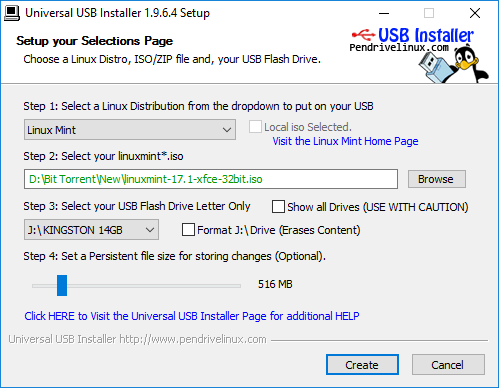

:strip_exif()/i/2005745658.png?f=thumbmedium)